Solución: World of Warcraft Dragonflight La aplicación encontró un error inesperado
Los jugadores de World of Warcraft Dragonflight encuentran "La aplicación encontró un error inesperado. Esta aplicación encontró un error crítico". Intentaremos resolver el problema en este artículo.

Los jugadores de World of Warcraft Dragonflight no pueden acceder al juego después de ejecutarlo o encontrar el error "La aplicación encontró un error inesperado. Esta aplicación encontró un error crítico." dentro del juego. Si se enfrentaaun problema de este tipo, puede encontrar la solución siguiendo las sugerenciasacontinuación.
¿Qué es World of Warcraft Dragonflight? La aplicación encontró un error inesperado?
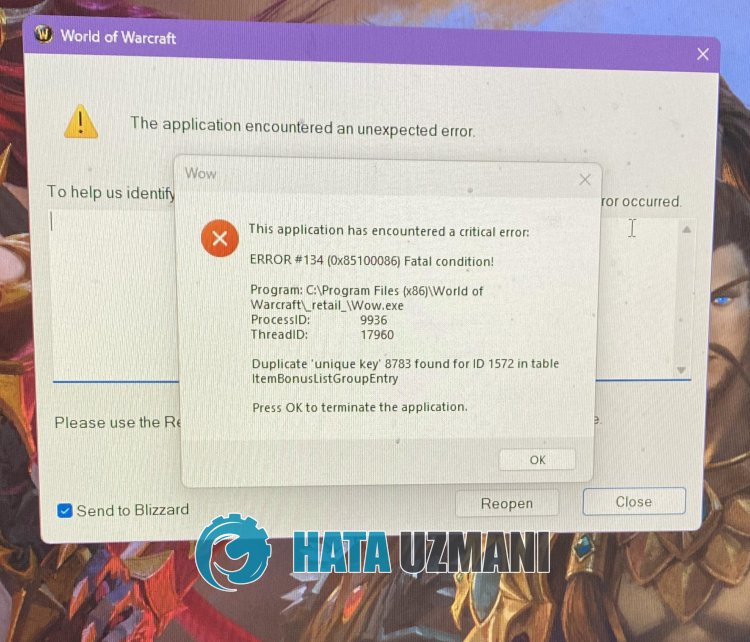
Este error suele deberseaun problema de caché en la aplicación Battle.net, que puede hacer que encuentres muchos errores. Por supuesto, podemos encontrarnos con un error de este tipo no solo por este problema, sino también por muchos problemas. Para ello, intentaremos solucionar el problema indicándote algunas sugerencias.
Cómo reparar World of Warcraft Dragonflight: la aplicación encontró un error inesperado
Para corregir este error, puede encontrar la solución al problema siguiendo las sugerenciasacontinuación.
1-) Ejecutar Battle.net como administrador
La falla de la aplicación Battle.net para ejecutarse con privilegios administrativos puede hacer que encuentre varios problemas como este. Para ello, primero cierre la aplicación Battle.net con la ayuda de un administrador de tareas, ejecute la aplicación como administrador y verifique si el problema persiste.
2-) Arreglar juego
Si se encuentra con un error de este tipo mientras ejecuta cualquier juegoatravés de la aplicación Battle.net, es posible que se encuentre con un error de este tipo debidoadaños o defectos en los archivos del juego. Para ello, puedes eliminar el problema verificando los archivos del juego.
- Ejecute la aplicación Battle.net.
- Seleccione World of Warcraft Dragonflight y haga clic en el icono de rueda dentada junto al botón "Jugar".
- Realice el escaneo haciendo clic en "Escanear y reparar" en lalista que aparece.
Después de completar el proceso de escaneo y reparación, puede ejecutar el juego y verificar si el problema persiste.
3-) Borrar caché de Battle.net
El problema con el caché de Battle.net puede causar muchos errores. Para ello podemos comprobar si el problema persiste borrando los archivos de caché.
- Escribe "Ejecutar" en la pantalla de inicio de búsqueda y ábrela.
- Escriba "C:\ProgramData\" en la pantalla que se abre y presione enter.
- Elimine las carpetas "Battle.net" y "Blizzard Entertainment" en la pantalla de la nueva ventana.
Después de realizar esta operación, ejecute Battle.net como administrador y verifique si el problema persiste.
4-) Desactivar el programa antivirus
Desactive cualquier programa antivirus que utilice o elimínelo completamente de su computadora. Si está utilizando Windows Defender, desactívelo. Por esto;
- Abra la pantalla de inicio de búsqueda.
- Abra la pantalla de búsqueda escribiendo "Configuración de seguridad de Windows".
- Haga clic en "Protección contra virus y amenazas" en la pantalla que se abre.
- Haga clic en "Protección contra ransomware" en el menú.
- Desactive "Acceso controladoacarpetas" en la pantalla que se abre.
Después de esto, desactivemos la protección en tiempo real.
- Escriba "protección contra virus y amenazas" en la pantalla de inicio de búsqueda y ábrala.
- Luego haga clic en "Administrar configuración".
- Cambie la Protección en tiempo reala"Desactivada".
Después de realizar esta operación, necesitaremos agregar la carpeta Battle.net y World of Warcraft Dragonflight como una excepción.
- Escriba "protección contra virus y amenazas" en la pantalla de inicio de búsqueda y ábrala. En
- Configuración de protección contra virus y amenazas, seleccione Administrar configuración y luego en Exclusiones Excluir seleccionar agregar o eliminar.
- Seleccione Agregar una exclusión y luego seleccione la carpeta "Battle.net" y "World of Warcraft Dragonflight" guardados en su disco.
Después de este proceso, ejecuta Battle.net y verifica si el problema persiste.
Sí, amigos, hemos resuelto nuestro problema bajo este título. Si tu problema persiste, puedes preguntar por los errores que encuentres ingresandoanuestra plataforma de FORO.
![¿Cómo solucionar el error del servidor de YouTube [400]?](https://www.hatauzmani.com/uploads/images/202403/image_380x226_65f1745c66570.jpg)

















